( 为什么要自己组装电脑,而不是去直接购买成品呢?
因为 组装机和成品机有着一样的性能,却可以省下三分之一的高昂费用 。打个比方,一台组装好的成品主机售价6K,那么它的实际组装成本只要4K。如果选择自己组装,就可以整整省下2K大洋,而且还可以DIY自己喜欢的配置。所以很多geek都选择自己买来配件组装电脑。
之前在公司实习的时候,帮公司组装过五台用于跑深度学习的PC机(都带有GPU),并在笔记本上总结了自己的装机教程。今天整理成GFM格式文档,以备将来查阅。
| 部分配置 | 品牌 |
|---|---|
| 机箱 | 黑洞 |
| 电源 | 先马(模组) |
准备
工具
- 螺丝刀: “+”字,内六角
- 划刀: 开盒取件
- 剪刀: 剪塑料束带
- 手套: 防静电
工作台
- 一块平坦的台子: 侧摆机箱
装嵌
戴手套
背面
存储器
固态硬盘: 拧螺丝,上数据线
机械硬盘: 上数据线
机箱
- 取出硬盘槽里的螺丝盒
正面
机箱
重定位主板下的6个支柱
将主板盒中附带的铝片嵌入主板左侧边上角的相应位置
CPU
内存条
主板: 上主板
插线
背面
电源
插孔面的字是倒过来的
插5线
留3线
- PEI-E线 × 1: 显卡供电
- SATA线 × 2: 存储器供电
- 拧螺丝
外部数据线
- 主板 -> 固态盘
- 主板 -> 机械盘
机箱自带线
- 双线蓝色头 -> 主板右(USB)
- 夹带白线 -> 主板左下
- 10针小孔“USB” -> 主板右下左
- 2针小孔 × 2 -> 主板右下
- 1针小孔 × 2 -> 主板右下
电源引线
- SATA线 × 1 -> 固态硬盘 -> 机械硬盘
- IDE线 × 1 -> 风扇
正面
电源引线
- MainBoard线 × 1 -> 主板右(主板供电)
- CPU线 × 1 -> 主板上(CPU供电)
- PCI-E线 × 1 -> 显卡(显卡供电)
测试
连接显示器
按下电源开关(“一”字)
按下机箱开机键
扫尾
背面
扎线
- 未穿孔的
- 已穿孔 + 未穿孔的
合上机箱
正面
扎线
合上机箱
接上键盘、鼠标
附上我的另一篇文章: 《组装台式机遇坑总结》







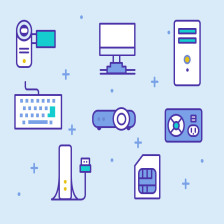













 9540
9540











 被折叠的 条评论
为什么被折叠?
被折叠的 条评论
为什么被折叠?








